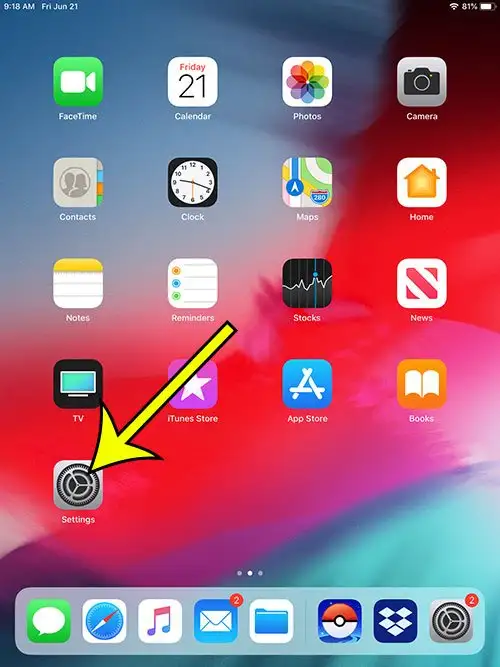iPad გთავაზობთ მრავალ გზას მოწყობილობის პარამეტრების შესაცვლელად. ეს შეგიძლიათ იხილოთ საკონტროლო ცენტრში, როდესაც გადაფურცლავთ ეკრანის ზემოდან ქვემოთ, ან შეგიძლიათ იპოვოთ პარამეტრების აპში. კონკრეტულად, თუ გახსნით პარამეტრებს და აირჩიეთ ხმები, შეგიძლიათ აკონტროლოთ რამდენიმე სხვადასხვა ხმის პარამეტრი მოწყობილობაზე.
iPad-ის სარგებლობა, როგორც პროდუქტიულობის ინსტრუმენტი და გასართობი მოწყობილობა, ნიშნავს, რომ აუდიო ძალიან მნიშვნელოვანია. იქნება ეს მოწყობილობის დინამიკებიდან თუ ყურსასმენების საშუალებით, გსურს შეძლებისდაგვარად მოისმინო ხმები.
თუმცა, iPad-ზე არის გარკვეული ხმები, რომლებიც შეიძლება არასასურველი იყოს. ერთ-ერთი ასეთი ხმა არის დაწკაპუნების ხმა, რომელიც წარმოიქმნება კლავიატურაზე აკრეფისას. ეს გამიზნულია ფიზიკურ კლავიატურაზე აკრეფის ხმის სიმულაციისთვის, მაგრამ ეს შეიძლება იყოს ცოტა გამაღიზიანებელი როგორც თქვენთვის, ასევე გარშემომყოფებისთვის.
საბედნიეროდ, თქვენ შეგიძლიათ გამორთოთ კლავიატურაზე დაწკაპუნებები თქვენს iPad-ზე, ხოლო მოწყობილობის დანარჩენ ხმებს მისცეთ საშუალება იმუშაოს ისე, როგორც ეს იყო დაგეგმილი.
როგორ გამორთოთ კლავიატურაზე დაწკაპუნებები iPad-ზე
- გახსნა პარამეტრები .
- არჩევა ხმები .
- დაკავებული კლავიატურაზე დაწკაპუნებები .
ქვემოთ მოყვანილი ჩვენი სახელმძღვანელო აგრძელებს დამატებით ინფორმაციას iPad-ზე კლავიატურის ხმის გამორთვის შესახებ, ამ ნაბიჯების სურათების ჩათვლით.
როგორ ავიცილოთ თავიდან კლავიატურას დაწკაპუნების ხმები iPad-ზე (სახელმძღვანელო სურათებით)
ამ სტატიაში მოცემული ნაბიჯები შესრულდა მე-12.2 თაობის iPad-ზე, რომელიც მუშაობს iOS XNUMX-ზე, მაგრამ ისინი ასევე იმუშავებენ სხვა iPad-ის უმეტეს მოდელებზე, რომლებიც იყენებენ iOS-ის სხვა ვერსიებს.
ნაბიჯი 1: გახსენით მენიუ პარამეტრები .
ნაბიჯი 2: აირჩიეთ ხმები ეკრანის მარცხენა მხარეს სვეტიდან.
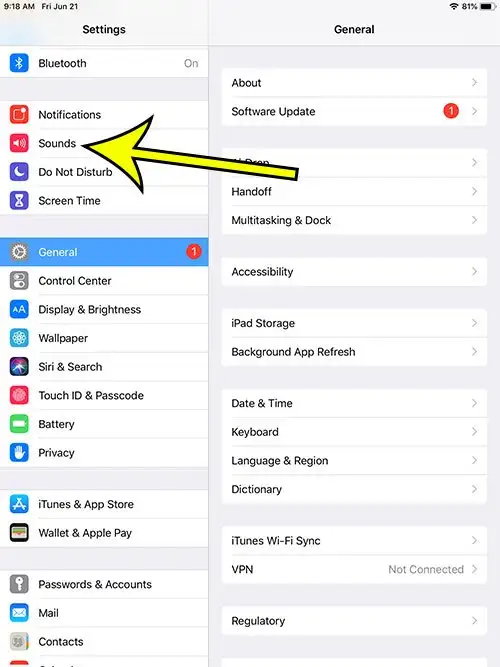
ნაბიჯი 3: დააჭირეთ ღილაკს მარჯვნივ კლავიატურაზე დაწკაპუნებები რომ გამორთო.
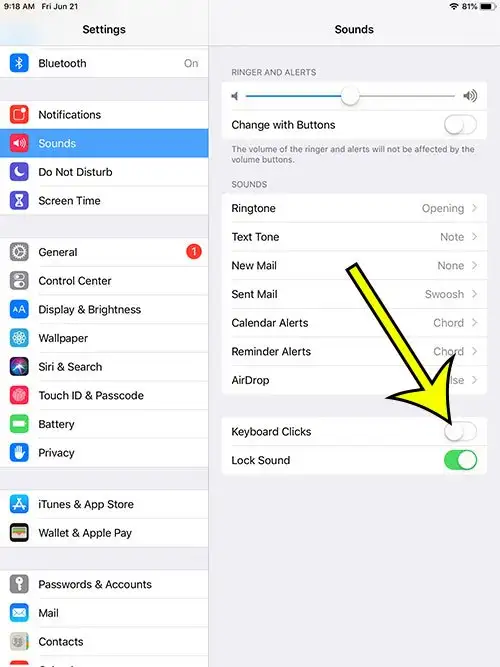
ჩვენი სახელმძღვანელო ქვემოთ აგრძელებს დამატებით ინფორმაციას iPad კლავიატურიდან აკრეფის ხმის რეგულირების შესახებ.
სად ვიპოვო iPad-ის კლავიატურის ხმები პარამეტრების აპში?
მიუხედავად იმისა, რომ კლავიატურის პარამეტრების უმეტესობა, რომელთა კონტროლიც შეგიძლიათ თქვენს iPhone-ზე ან iPad-ზე, ნახავთ კლავიატურის ოფციას ზოგად მენიუში, კლავიატურის ხმები, როგორიცაა კლავიატურის დაწკაპუნების ხმები, არის ხმების სიაში.
ასე რომ, როგორც ზემოთ განყოფილებაში განვიხილავთ, თქვენ უნდა დააჭიროთ პარამეტრებს, შეეხეთ ხმებს, გადაახვიეთ სიის ბოლოში და შეეხეთ კლავიატურის რხევებს კლავიატურის ხმაურის გამორთვისთვის. ვინაიდან iOS კლავიატურის კონტროლი ძალიან ჰგავს მოწყობილობებს შორის, თქვენ ასევე შეგიძლიათ გამოიყენოთ ეს ნაბიჯები iPhone კლავიატურის ხმების გამორთვის ან მოწყობილობის დაბლოკვის ხმების გასაკონტროლებლად.
მეტი ინფორმაცია კლავიატურის ხმის გამორთვის შესახებ - iPad
ამ სტატიაში მოცემული ნაბიჯები გაჩვენებთ, თუ როგორ უნდა გამორთოთ დაწკაპუნების ხმა iPad-ზე კლავიატურაზე აკრეფისას. ეს შეიძლება იყოს ძალიან დამაბრკოლებელი ხმაური, განსაკუთრებით წყნარ გარემოში, ამიტომ იმის ცოდნა, თუ როგორ უნდა შეაჩეროთ ეს ხმაური, შეიძლება სასარგებლო იყოს.
თუმცა, ეს ნაბიჯები არ ვრცელდება მხოლოდ iPad-ზე. თქვენ შეგიძლიათ გამოიყენოთ მსგავსი ნაბიჯები Apple-ის სხვა მოწყობილობებზე, როგორიცაა iPhone ან iPod Touch.
თუ გსურთ დაარეგულიროთ ხმა iPad-ის კლავიატურაზე, ამის გაკეთება შეგიძლიათ თქვენი iPad-ის გვერდზე ხმის ღილაკების გამოყენებით. იგივე ხმის ღილაკები შეიძლება გამოყენებულ იქნას მუსიკისა და ვიდეოდან მომდინარე აუდიოს ხმის გასაკონტროლებლად, ასევე სხვადასხვა შეტყობინებების ხმის გასაკონტროლებლად, რომლებსაც იღებთ მოწყობილობის სხვა აპებიდან.
iPad-თან დაკავშირებულ სხვა ხმას, რომლის დარეგულირებაც შეგიძლიათ მენიუს ამ განყოფილებიდან, ეწოდება Lock Sound. როდესაც თქვენ დაბლოკავთ ან განბლოკავთ თქვენს iPad-ს გვერდითი ღილაკის გამოყენებით, მოწყობილობა გამოსცემს ხმაურს, რომელიც მიუთითებს, რომ ის დაბლოკილია ან განბლოკილია. ჩაკეტვის ხმის გვერდით ღილაკზე დაწკაპუნება საშუალებას მოგცემთ ჩართოთ ან გამორთოთ ეს პარამეტრი.
შესაძლოა შეგიმჩნევიათ, რომ iPad-ზე არსად არ არის დადუმების ღილაკი და თქვენი iPad-ის მოდელიდან გამომდინარე, შესაძლოა არც გქონდეთ დადუმების ჩამრთველი. ასე რომ, თუ გსურთ შეაჩეროთ ხმები მოწყობილობაზე, თქვენ უნდა დააჭიროთ გვერდითი ღილაკს მოწყობილობის მარცხენა მხარეს, რათა "ხმის შემცირება" სანამ ხმა არ იქნება ნულამდე.
ცდილობთ ეკრანის როტაციას თქვენს iPad-ზე, მაგრამ ის არ გამოვა პორტრეტული ორიენტაციისგან? გამიცანი როგორ გამორთოთ პორტრეტის ორიენტაციის საკეტი iPad-ისთვის საკონტროლო ცენტრში მდებარე ღილაკის გამოყენებით.